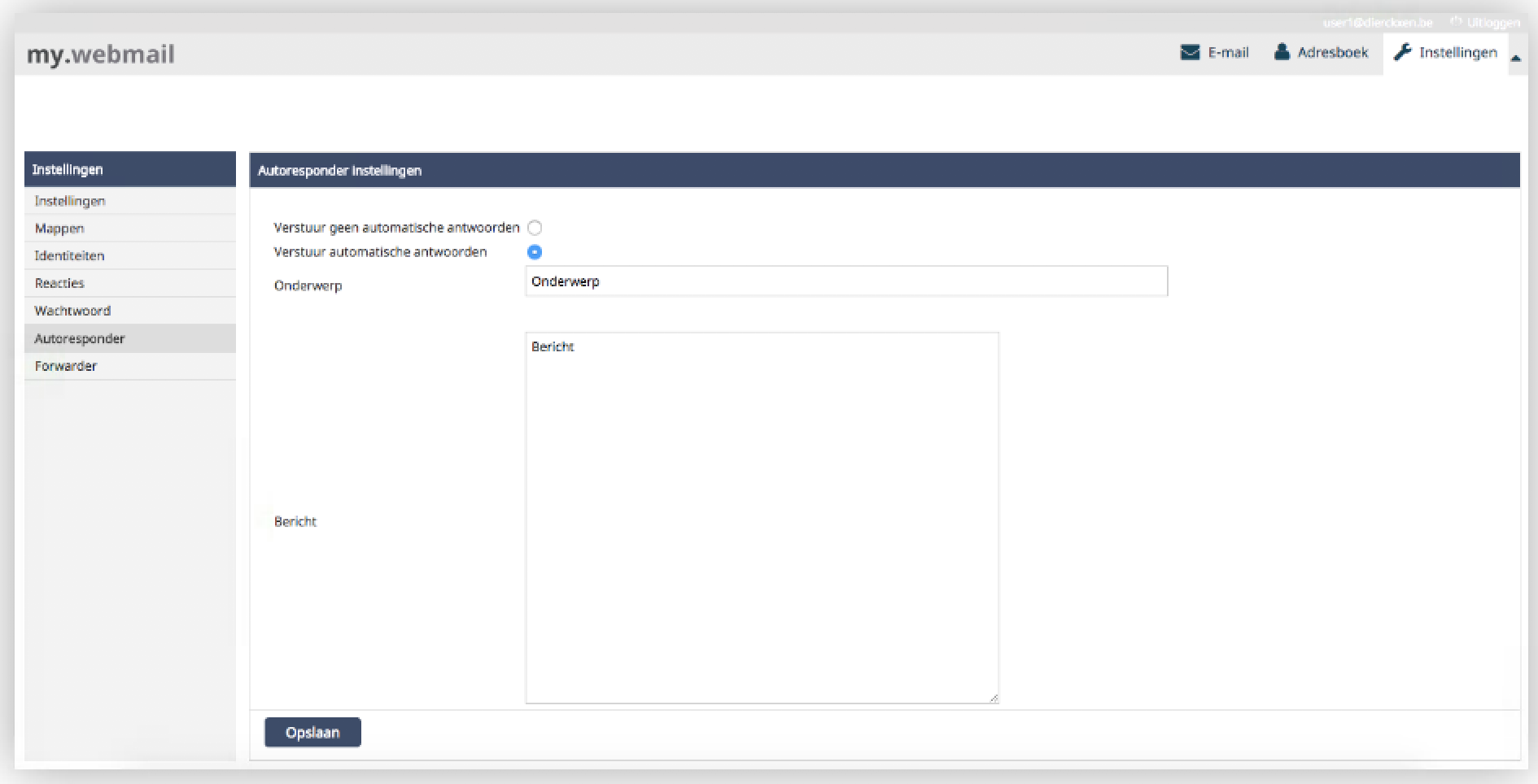Stel een out of office in wanneer je op vakantie vertrekt of een e-mailadres niet meer gebruikt. Zo weten mensen die je e-mailen dat je hun bericht niet (snel) zal lezen.
Stel een Out of office in voor je Basic mailbox
- Controlepaneel
- Webmail
Volg deze stappen in het Controlepaneel:
1. Ga naar “Mijn producten” > “E-mail hosting” > Klik op “Beheer e-mail” naast de domeinnaam waarvoor je de mailbox wil beheren.
2. In het menu links kies je voor “Mailboxen”.
3. Kies de mailbox waarvoor je een out of office wil instellen en klik op “Beheer”.
4. Scroll naar beneden en klik op “Activeer automatisch antwoord” (zie afbeelding).
5. Vul het onderwerp en je boodschap in en
6. Klik op “Activeer automatisch antwoord” om te bevestigen.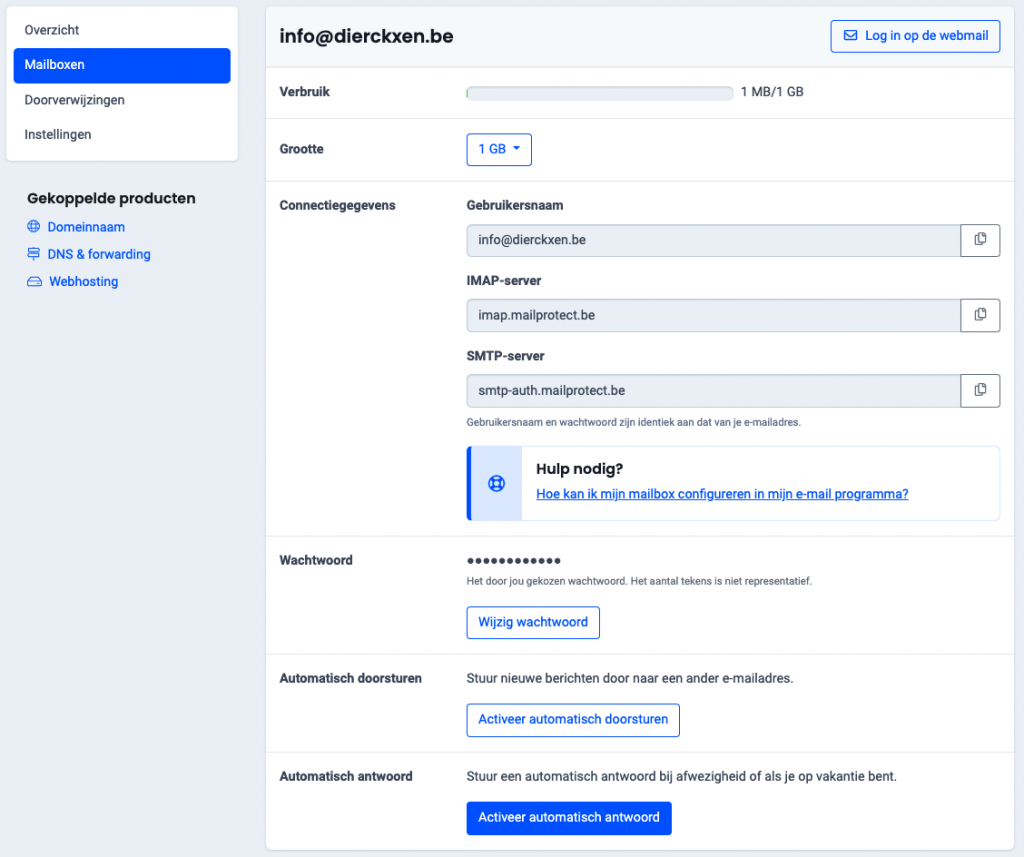
Volg deze stappen in Webmail:
1. Klik bovenaan op “Instellingen”.
2. Kies in het menu links voor “Autoresponder” (zie afbeelding).
3. Selecteer “Verstuur automatische antwoorden” .
4. Vul je onderwerp en boodschap in.
5. Bevestig met een klik op “Opslaan”.